文章目录[隐藏]
我们在使用电脑时可能会遇到提示内存不足的情况,该怎么解决呢?下面小编就给大家说说详细解决方法,一起来看。
电脑提示内存不足怎么解决?
1、在电脑上用鼠标右键计算机,选择属性,进去之后,点击高级系统设置,如下图所示:

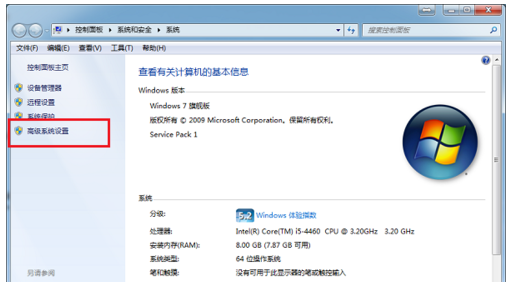
2、进去系统属性高级界面之后,选择性能中的“设置”,如下图所示:

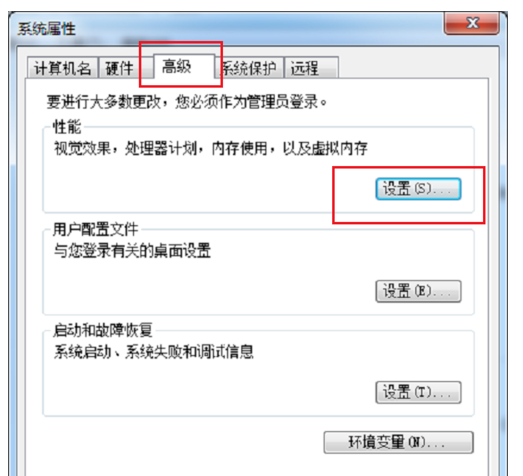
3、进去性能选项界面之后,可以看到虚拟内存的介绍,点击更改按钮,如下图所示:

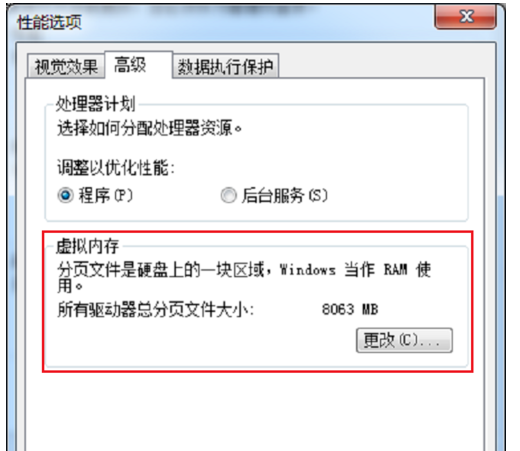
4、进去虚拟内存界面之后,可以看到默认是勾选自动管理所有驱动器的分页文件大小,如下图所示:


5、取消自动管理所有驱动器的分页文件大小的勾选,选择自定义大小,将c盘虚拟内存最小值设为3000,最大值设为5000,点击确定就设置完成了,如下,

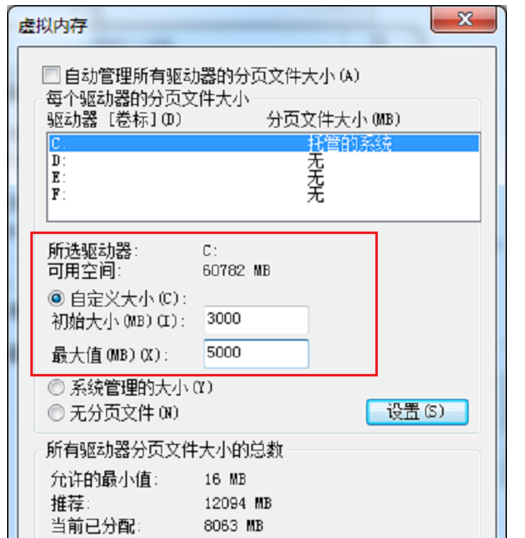
6、经过上面步骤已经解决了电脑内存不足的问题,但我们还是需要清理一下电脑系统空间,安装软件的时候不要采取默认安装,一定要自定义选择安装路径,不要安装在c盘,如下图所示:

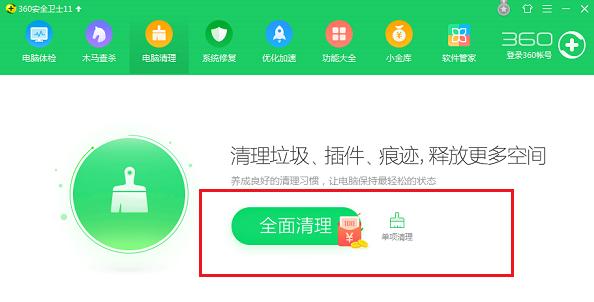
当你遇到电脑提示内存不足的情况时,可以按照上述方法来解决。

 西安王尘宇
西安王尘宇
